
在虛擬光碟玩家版中還有一項「設定」功能,它能改變虛擬光碟玩家版的各項設定。首先,用滑鼠左鍵點選「檢視」功能表彈出下拉功能表,然後選擇「設定」功能表;或直接使用組合鍵CTRL+S,會彈出「設定」視窗(如圖4-18),該視窗共有四個選項,預設的選項是「工具列」。

圖4-18
在「工具列」選項中可以設定工具列的顯示狀態、是否顯示按鈕文字及提示資訊、工具列的風格等,另外,您還可以自定義工具列。
如果勾選了「大圖示」選項,則工具列將以大圖示狀態顯示;如果不勾選則以小圖示的狀態顯示。
如果勾選了「顯示按鈕文字」選項,則工具列上每個工具按鈕下面都會顯示相對應的文字說明,其中長度是該按鈕文字的字元長度;如果不勾選,則各工具按鈕將不顯示相對應的文字。
如果勾選了「顯示提示資訊」項,則當滑鼠停留在每個按鈕上時,會顯示該按鈕的提示資訊;如果不勾選,則不會顯示其提示資訊。
如果勾選了「平面風格」項,則整個工具列將以平面的形式顯示;如果不勾選,則呈現凸顯的風格。
點選「自定義工具列」按鈕,則會出現如圖4-19的視窗。
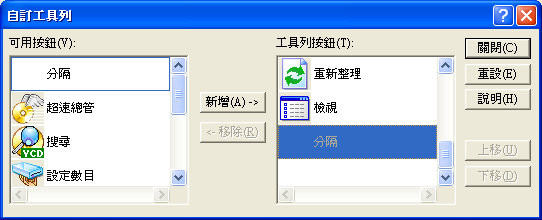
圖4-19
從上圖左列中,您可以點選想加入到工具列中的工具按鈕,然後點選「新增」按鈕,該工具按鈕就會出現在右列視窗中;同樣地,您也可以點選右列中的工具按鈕,然後點選「移除」按鈕,則可將選擇的按鈕從右列中刪除;您還可以透過點選「上移」和「下移」來移動右列中各工具按鈕的位置。
點選「選項」中的「動畫」選項,會出現「動畫」視窗(如圖4-20),您可以設定「插入/跳出虛擬光碟檔案時」是否播放動畫,如果勾選了該選項,在插片、退片時會播放動畫;如果不勾選,在插入、退出虛擬光碟片時不會播放動畫。

圖4-20
點選「選項」中的「在線升級」選項,會彈出「線上升級」視窗(如圖4-21),如果勾選了「開啟自動線上升級」選項,則當虛擬光碟玩家版有新的升級包時,會自動進行線上升級。如果沒有勾選「開啟自動線上升級」選項,將不會自動線上升級。另外,使用者還可以透過「說明」功能表的「在線升級」功能選項進行手動升級。

圖4-21
點選「選項」中的「其他設定」選項,會出現「其他設定」視窗(如圖4-22),您可以選擇是否勾選圖中所示的四個選項,如果勾選,將會有相對應的功能項;如果沒有勾選,則沒有該功能。具體說明如下:

圖4-22
如果勾選了「開機時還原(插入)虛擬光碟」選項,則上一次退出虛擬光碟玩家版時,已插入的虛擬光碟片在再次重新開機時仍然會插入在虛擬光碟機中;如果不勾選,則已插入的虛擬光碟片在再次重新開機時會退出所有已插入的虛擬光碟片(注意:該項設定的每次改變都必須重新開機後才能實現)。
如果勾選了「啟動本軟體時,顯示程式資訊,版本」選項,則當每次啟動虛擬光碟玩家版時,都會出現顯示該程式資訊及版本訊息的LOGO圖片;如果不勾選,則不會顯示。
如果勾選了「WINDOWS啟動時載入虛擬光碟玩家版」選項,則當每次啟動WINDOWS時在工作列狀態欄右下角會自動載入虛擬光碟玩家版圖示;如果不勾選,則不會自動載入虛擬光碟玩家版圖示。
如果勾選了「光碟自動執行功能(該功能需重新啟動計算機才能生效)」選項,則具有自動執行功能的虛擬光碟片在插入虛擬光碟機時會自動播放;如果不勾選,則將關閉自動執行功能(注意:該項設定的每次改變都必須重新開機後才能實現)。
如果勾選了「虛擬光碟玩家版啟動時,運行VDTask」選項,則當每次啟動虛擬光碟玩家版時,在工作列狀態欄右下角會自動載入虛擬光碟玩家版圖示;如果不勾選,則不會自動載入虛擬光碟玩家版圖示。